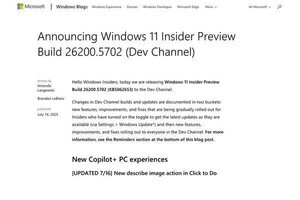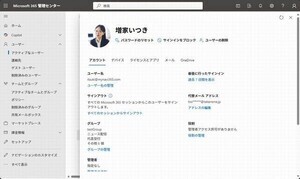Windows ServerによるActive Directoryドメインを運用しているとき、Active DirectoryからMicrosoft Online Servicesに一方通行の同期をとり、Active Directoryからユーザーアカウントを統一的に管理できる。また、Exchange Serverも運用しているのであれば、Exchange ServerからExchange Onlineへの移行ツールも用意されており、Exchange ServerとExchange Onlineを併用しながら、段階的に移行することもできる。
ただし、Exchange Server 2007はWindows Server x64エディションでなければ動作しないが、Exchange Onlineの同期ツールはx86エディションでなければ動作しない。そのため、Exchange Server 2007を運用しているとき、同期ツールは別のサーバーにインストールする必要がある。また、同期ツールの実行には.NET Framework 3.0とWindows PowerShellが必要だ。これらを、Windows Server 2008では追加インストールする必要がある。Windows Server 2003ではマイクロソフトのダウンロードサイトからダウンロードしてインストールする。
(1)管理ページにアクセスし、管理者アカウントでサインインする。
(2)管理ページの[移行]タブをクリックし、[概要]をクリックして、「ディレクトリ同期」の[構成]ボタンをクリックする。
(3)「ディレクトリ同期の構成」ページで、[計画ドキュメントを確認しました]チェックボックスをオンにし、[有効化]ボタンをクリックして、ディレクトリ同期を有効にする。
(4)ディレクトリ同期を有効にしたら、[ダウンロード]ボタンをクリックする。
(5)ダウンロードページで同期ツールをダウンロードしたら、ダウンロードしたファイルを実行して同期ツールをセットアップする。
以降、セットアップウィザードに従って、操作を進めていく。 セットアップウィザードでディレクトリの構成を開始すると、Microsoft Online Servicesの管理者アカウントとパスワード、Active Directoryドメインの管理者アカウントとパスワードの両方を入力する必要がある。 (山川印刷所 岡崎俊彦)